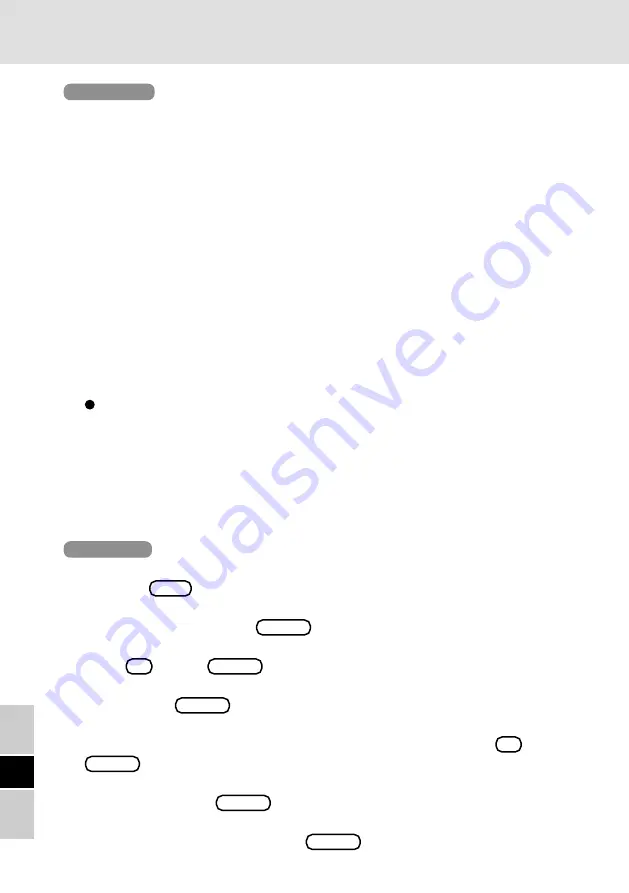
30
J
Windows XP
1
コンピューターの電源を入れ、「コンピューターの管理者」でログオンす
る。
2 [
スタート
]
‐
[
コントロールパネル
]
‐
[
パフォーマンスとメンテナンス
]
‐
[
管理
ツール
]
‐
[
コンピュータの管理
]
‐
[
記憶域
]
を選び、
[
ディスクの管理(ローカ
ル)
]
を選ぶ。
3
「ディスクの初期化と変換ウィザードの開始」が表示されたら、
[
次へ
]
を選ぶ。
4
「初期化するディスクの選択」の画面で、
[
ディスク
1]
にチェックマークを付
けて
[
次へ
]
を選ぶ。
5
「変換するディスクの選択」の画面で、
[
ディスク
1]
のチェックマークを外し
て
[
次へ
]
を選ぶ。
6 [
完了
]
を選ぶ。
7 [
ディスク
1]
の右側を右ボタンで選び、
[
新しいパーティション
]
を選ぶ。
以降、画面のメッセージに従って操作してください。
8 [
マイコンピュータ
]
の
[D:]
(または新しく作成されたドライブ)を右ボタンで
選び、
[
フォーマット
]
を選ぶ。
FAT32
ファイルシステムでフォーマットを行う場合、区画サイズを
30G
バ
イトよりも小さくして、フォーマットしてください。
FAT32
ファイルシステムで
30G
バイトの区画をフォーマットすることはで
きません。
9 [
開始
]
を選ぶ。
10
操作が完了したら、
[
スタート
]
‐
[
終了オプション
]
を選んで、コンピューター
を再起動する。
Windows 98
1
コンピューターの電源を入れる。
2
起動時に
Ctrl
を押して
Startup Menu
を表示する。
3 [Command prompt only]
を選ぶ。
4
「
F D I S K
」と入力して
Enter
を押す。
5
「大容量ディスクのサポートを使用可能にしますか
(Y/N)....?
」と表示され
たら、
Y
を押し、
Enter
を押す。
6
「
FDISK
オプション」の画面で、
[5.
現在のハードディスクドライブを変更
する
]
を選び、
Enter
を押す。
7
「現在のハードディスクドライブを変更」の画面で「ハードディスクドラ
イブの番号を入力してください
(1-2)
」と表示されたら、
2
を押し、
Enter
を押す。
8
「
FDISK
オプション」の画面で、
[1.MS-DOS
領域または論理
MS-DOS
ドラ
イブを作成
]
を選び、
Enter
を押す。
9
「
MS-DOS
領域または論理
MS-DOS
ドライブを作成」と表示されたら、
[1.
基本
MS-DOS
領域を作成
]
を選び、
Enter
を押す。
はじめて使うとき
はじめて使うとき
はじめて使うとき
はじめて使うとき
はじめて使うとき







































